文章详情页
win10u盘驱动异常解决方法
浏览:39日期:2023-01-12 14:50:02
大家都知道U盘可以安装驱动,但是在安装的时候很容易出现异常,那么该怎么去解决呢?今天就给你们带来了win10u盘驱动异常解决方法,一起来看看吧。
win10u盘驱动异常怎么修复:方法一:
1、我们可以先下载一个驱动人生。【点击下载】
2、下载安装完成后,进入“驱动诊所”

3、然后在右上角搜索u盘,然后找到自己的问题,点击“立即查看”即可解决。
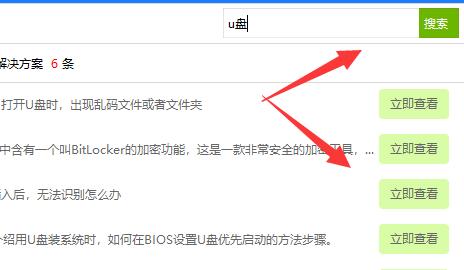
方法二:
1、先按下“win+x”,打开菜单栏随后点击“设备管理器”。
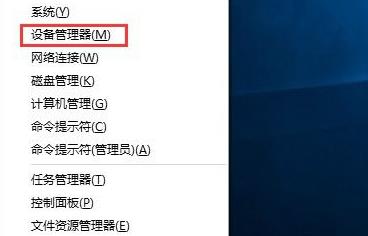
2、再打开的界面中找到安装的异常设备,右击选择“属性”。
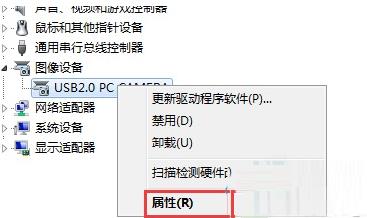
3、属性打开后将其切换到“驱动程序”并点击“滚回驱动程序”即可。
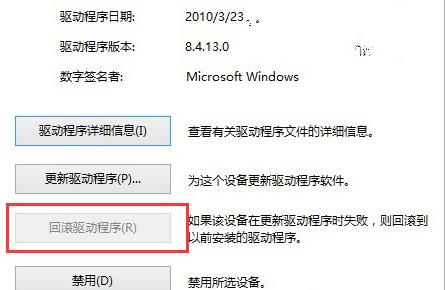
4、最后在重启一下电脑即可完成修复。
你可能还想看:
以上就是win10u盘驱动异常解决方法的全部内容,望能这篇win10u盘驱动异常解决方法可以帮助您解决问题,能够解决大家的实际问题是好吧啦网一直努力的方向和目标。
上一条:win10系统蓝牙驱动更新教程下一条:win7显卡驱动怎么更新
相关文章:
1. 戴尔、惠普、华硕、宏碁哪些电脑型号支持Win11?支持WIn11电脑型号2. Fdisk硬盘分区图文教程(超详细)3. Win11任务管理器新增效率模式:降低CPU占用 不卡顿了4. Win10笔记本怎么设置合盖不息屏?Win10笔记本设置合盖不息屏的方法5. 银河麒麟操作系统(KyLin)常用问题及解决方法6. Win10出现无法定位序数怎么解决?Win10出现无法定位序数解决方法7. Win7如何修改物理地址?Win7修改物理地址的方法8. Mac版steam错误代码118怎么解决?Mac版steam错误代码118解决教程9. 如何在电脑PC上启动Windows11和Linux双系统10. Win10频繁死机怎么办?Win10频繁死机的解决办法
排行榜
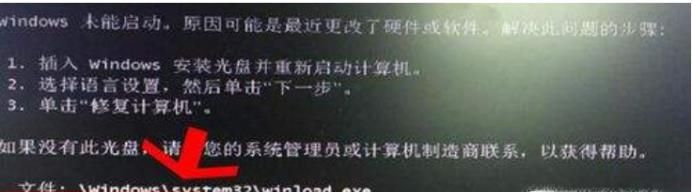
 网公网安备
网公网安备